Miliony ludzi na całym świecie codziennie korzystają z programu Microsoft Excel do tworzenia raportów biznesowych i analiz danych. Niestety, czasami w naszych arkuszach kalkulacyjnych zawsze znajdują się irytujące znaki wodne, które mogą szkodzić profesjonalizmowi. Znaki wodne mogą być postrzegane jako rozpoznawalny wzór lub tekst chroniący prawa autorskie do obrazów przed nielegalnym wykorzystaniem. W zależności od zastosowania zapewnia szereg korzyści, takich jak jasne informacje o własności. W tym artykule przedstawimy sposoby na szybkie usuń znaki wodne z arkuszy Excel. Zanurzmy się.
Część 1. Jak usunąć znak wodny w programie Excel
Jak więc usunąć znak wodny z Excela? OK, musisz najpierw wiedzieć, że Excel nie zawiera funkcji znaku wodnego, więc znak wodny pojawia się podczas wstawiania obrazów lub tekstu do nagłówków i stopek, a także podczas ustawiania obrazu tła. Zatem teraz pokażemy sposoby radzenia sobie z każdym scenariuszem.
1. Usuwanie znaku wodnego Page 1
Przede wszystkim pokażemy, jak usunąć znak wodny Page 1 w programie Excel, który w rzeczywistości nie jest drukowany, ale jest denerwujący.
Na karcie Widok znajdują się trzy ikony. Normalna, Podgląd podziału strony, oraz Układ strony. Te same 3 ikony znajdują się również w prawym dolnym rogu. Po prostu przełącz się na Normalna i znak wodny zniknie.

2. Usuwanie wspólnego znaku wodnego
Ale jest inny sposób na zrobienie znaków wodnych. Można to zobaczyć tylko podczas drukowania lub przejścia do podglądu wydruku i pojawia się na każdej stronie.
Krok 1Aby się ich pozbyć, przejdź do zakładki układu strony. A następnie kliknij przycisk uruchamiający okno dialogowe, aby otworzyć Ustawienia strony.
Krok 2Przejdź do Nagłówka/Stopki. Zwykle jest to niestandardowy nagłówek. I zobaczysz gdzieś to słowo „& [Obraz]”. Po prostu to usuń.
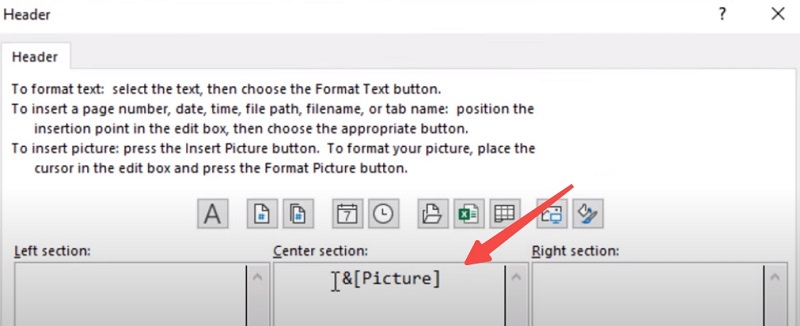
Krok 3A teraz, kiedy to zrobimy Podgląd wydruku, znak wodny zniknął.
Jeśli widzisz znak wodny, ale nie ma go podczas drukowania. Może się zdarzyć, że w układzie strony ktoś dodał tło. Po prostu wybierz opcję Usuń tło.
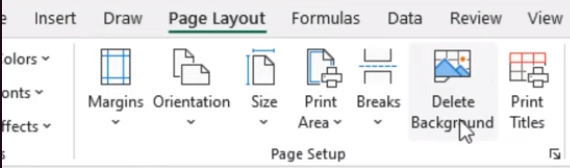
Część 2. Jak usunąć znak wodny obrazu przed wstawieniem do programu Excel
Jednak metody, które pokazaliśmy powyżej, mogą jedynie wyłączyć znak wodny osadzony w arkuszach kalkulacyjnych lub po prostu raz na zawsze usunąć tło. Co się stanie, jeśli chcesz usunąć znak wodny z obrazu tła i w ten sposób zachować obraz tła w arkuszu kalkulacyjnym, aby wyglądał bardziej elegancko i profesjonalnie?
Następnie możesz wypróbować narzędzia innych firm, aby zrobić to za darmo. Znaleźliśmy idealne narzędzie do usuwania znaku wodnego obrazu. AVAide do usuwania znaków wodnych wykorzystuje inteligentny algorytm do skutecznego usuwania znaku wodnego poprzez analizę otaczających pikseli. Najnowsza wersja ma dobre możliwości i może działać na wielu formatach, takich jak PNG, JPG, JPEG itp. Nie wspominając, że można z niej korzystać bezpłatnie. Możesz po prostu spróbować na stronie internetowej.
Krok 1Przejdź do strony internetowej. Zobaczysz obszar przesyłania, do którego możesz przeciągnąć zdjęcie, z którego chcesz usunąć znak wodny.
Krok 2Następnie na obrazku zaznacz obszar znaku wodnego. Następnie kliknij Usunąć.
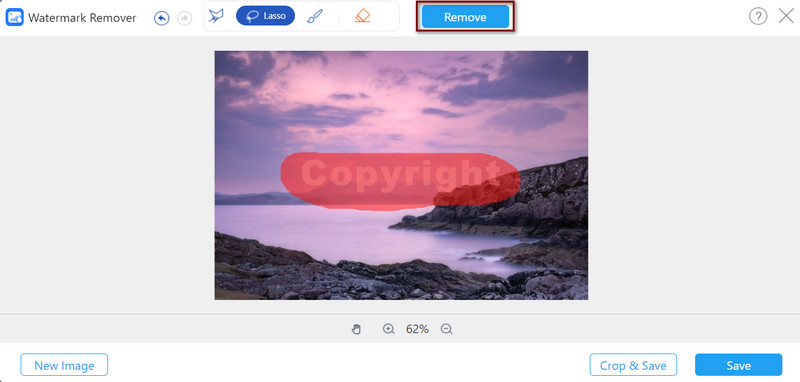
Krok 3Automatycznie usunie znak wodny. Jeśli jesteś zadowolony, możesz kliknąć Zapisać aby go pobrać.
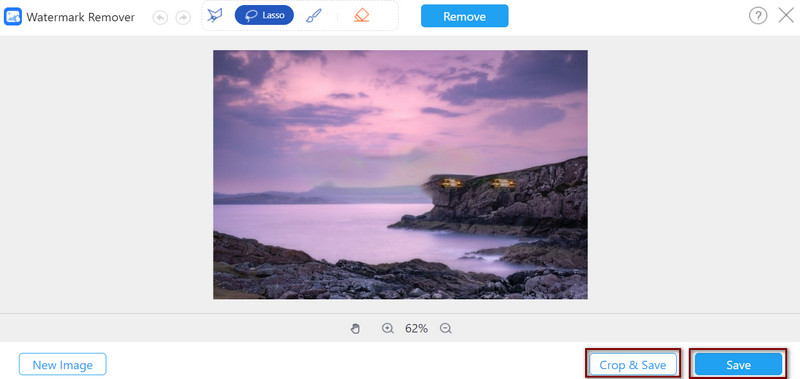
Część 3. Wskazówki i porady dotyczące usuwania znaków wodnych programu Excel
1. Użyj właściwej metody
Aby łatwo usunąć znaki wodne, musisz przede wszystkim zrozumieć, dlaczego znak wodny się tam znajduje. Wszyscy wiemy, że znaki wodne chronią prawa autorskie do obrazów przed nielegalnym wykorzystaniem, a ochrona danych przed nieuprawnionym użyciem jest w dzisiejszym świecie jeszcze ważniejsza. W programie Excel znaki wodne są często używane do wskazania stanu dokumentu. Jakby mogło pokazać, czy jest to wersja robocza, czy może dokument poufny. Również znaki wodne na stronie mogą pomóc w identyfikacji strony dokumentu, na której się znajdujesz. Można ich również używać do wyróżniania marek, aby zwiększyć ich rozpoznawalność.
Dlatego upewnij się, że sprawdziłeś, jaki to typ znaku wodnego i nie mieszaj różnych typów znaków wodnych i nie wybieraj niewłaściwej metody. Upewnij się, że edytujesz poprawny nagłówek i stopkę lub usuń obraz tła, jeśli chcesz usunąć znak wodny w programie Excel.
2. Pamiętaj o zapisaniu
Aby mieć pewność, że znak wodny zostanie całkowicie usunięty, zawsze zapisuj zmiany i sprawdź podgląd wydruku przed ich wydrukowaniem. I oczywiście nie usuwaj przypadkowo ważnych danych z arkusza lub.
3. Użyj VBA, jeśli zwykła metoda nie działa
Jeśli powyższe metody nie zadziałały, a potrafisz programować dobrze, możesz spróbować użyć języka Visual Basic for Applications (VBA). Jeśli posiadasz podstawową wiedzę z programowania w VBA. Możesz spróbować z tym kodem poniżej.
Sub Usuń znak wodny()
Przyciemnij arkusz jako arkusz
Dla każdego arkusza w arkuszach
Z wSheet.PageSetup
.CenterHeader = „”
.RightHeader = „”
.Lewy nagłówek = „”
.CenterFooter = „”
.RightFooter = „”
Kończyć z
Następny arkusz
Napis końcowy
Część 4. Często zadawane pytania dotyczące znaków wodnych w programie Excel
Jak wstawić znak wodny do Excela?
Kliknij zakładkę Wstaw, przejdź do sekcji Tekst i kliknij ikonę Nagłówek i stopka. Kliknij ikonę Obraz, aby wstawić obrazy jako znaki wodne.
Jak szybko usunąć wiele pustych lub pustych wierszy w programie Excel?
Możesz usunąć puste wiersze, wybierając zakres, z którego chcesz je usunąć. Następnie wybierz opcję Przejdź do specjalnych i sprawdź puste miejsca. Następnie przejdź do karty Strona główna i wybierz opcję Usuń > Usuń wiersze arkusza z grupy Komórki.
Jak usunąć duplikaty w programie Excel?
Wybierz opcję Formatowanie warunkowe > Reguły wyróżniania komórek > Zduplikowane wartości. Następnie odfiltruj te wartości i usuń je. Możesz też wybrać Dane > Usuń duplikaty, co może pomóc bezpośrednio usunąć duplikaty.
Oto sposoby usuwania znaków wodnych w programie Excel. Proszę zawsze pamiętać, jaka metoda jest przeznaczona dla jakiego rodzaju znaków wodnych w programie Excel. Jeśli chcesz usunąć znaki wodne obrazu, możesz spróbować AVAide do usuwania znaków wodnych. Nie wahaj się wypróbować tych metod i daj nam znać, jeśli chcesz, swoją opinię szybko usuń znak wodny w Excelu. Dziękuję za przeczytanie do końca!

AVAide do usuwania znaków wodnych
Z łatwością pozbądź się irytujących znaków wodnych i niechcianych obiektów ze swoich zdjęć bez utraty jakości.
SPRÓBUJ TERAZ



